CapturePerfect是佳能公司推出的一款扫描仪软件,这款软件能够查看扫描图像的方式可以被更改,图像也可以被保存或打印,支持设备、移动系统和终端进行扫描和打印。安装后连接扫描仪然后运行软件就可以对扫描图像进行调整,是佳能品牌的扫描仪专用的扫描软件!
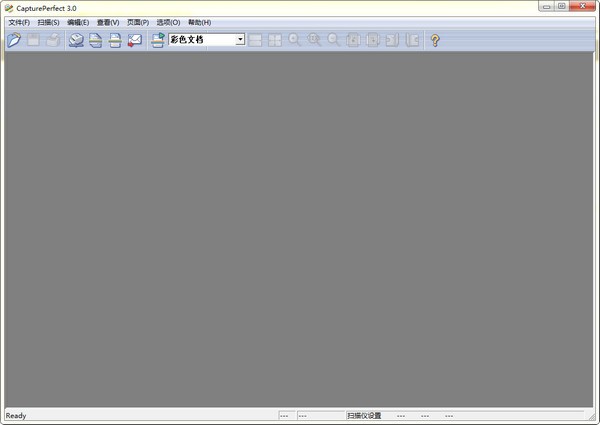
CapturePerfect使用方法
1、显示缩略图窗口:
可以在缩略图窗口中显示打开图像的缩略图(缩小图像),并且在缩略图窗口中选中的缩略图可在“图像视图”窗口中显示。
要打开或关闭缩略图窗口,单击“查看”菜单中的“缩略图”。
2、拆分视图:
通过拆分显示窗口,可以同时显示多个页面图像。
要拆分窗口,从“查看”菜单中选择“拆分视图”。可以将窗口拆分为2或4个窗口。
3、保存图像:保存显示的图像。
①单击工具栏上的(另存为)按钮。(或单击“文件”菜单中的“另存页面为”)
出现“另存为”对话框。
②进行以下设置:
保存在
选择一个文件夹保存文件。
文件名
输入图像的文件名。
保存类型
从TIFF文件(*.tif)、BMP文件(*.bmp)、JPEG(*.jpg)文件或PDF文件(*.pdf)中选择一种文件类型。可以保存的文件类型根据扫描前指定的扫描模式而定。
③当保存多页图像文件时,请设置要保存的页面范围。
对于带有密码安全的PDF文件,“当前页面”和“指定页面”选项被禁用。
④将多页图像文件保存为单页图像文件时,请选择多页文件复选框。
如果未选中多页文件复选框,则按页分割图像文件,一个四位数的连续编号会添加到每个新保存的文件上。然而,如果保存的图像文件仅有一页,则该四位编号不会添加到文件名称上。
⑤单击“保存”按钮。
“另存为”对话框关闭,图像被保存。
4、打开图像文件:打开已保存的图像。
可以打开使用CapturePerfect保存的以下文件类型:TIFF (*.tif),JPEG (*.jpg),BMP (*.bmp) 和 PDF (*.pdf)文件。
①单击工具栏上的“打开”按钮。(或单击“文件”菜单中的“打开”)
出现“打开”对话框。
②选择一个文件,然后单击“打开”按钮。
屏幕上出现选择的图像文件。
提示:可以选择多个文件一起打开。选择一个文件,然后选择另一个文件时按住Shift键,两个文件之间的所有文件都被选定。选择每一文件时按住Ctrl键还可选定多个文件。
5、打印图像:打印显示的图像。
①单击“文件”菜单的“打印机设置”。
出现“打印设置”对话框。
②按照需要选择打印机、纸张和打印方向,然后单击“确定”按钮。
要详细设置打印机,单击“属性”按钮。显示当前打印机驱动程序对话框。
③单击“文件”菜单的“打印格式”,从下列格式中选择所需的打印格式:
实际尺寸
忽视打印纸张尺寸或扫描分辨率,以原始文稿尺寸打印图像。
按纸张尺寸
缩小或放大图像,以适应纸张的尺寸,然后打印。
实际像素
打印图像使图像像素对应打印机像素。因此,打印机以细点进行高分辨率打印时,打印图像尺寸会相对小一些。
④单击工具栏上的“打印机”按钮。(或单击“文件”菜单中的“打印”)
出现“打印”对话框。
⑤检验设置,然后单击“确定”按钮。
6、调整显示图像的亮度:
可以调整显示图像的亮度和对比度。
选择“编辑”菜单中的“亮度”以打开“亮度调整”对话框。
左右移动滑块可调整显示图像的亮度和对比度。
7、将页面插入/添加到图像文件:在打开的图像文件中添加一页。
8、替换扫描图像中的页面:
可以替换已保存的多页TIFF或PDF文件中的页面。要替换图像,可从扫描仪或通过CapturePerfect保存的文件指定图像。
9、设置pdf文件的安全选项:
设置安全性,以便对查看和打印PDF文件加以限制。
CapturePerfect特色
显示缩略图对话框:显示缩略图对话框。
分拆主视图:将显示对话框拆分成2个或四个显示屏。
储存图像:储存显示的图像。
打开图像文件:打开已储存的图像。
复印图像:复印显示的图像。
调节显示图像的色度:调节打开图像的色度。
将页面插进/加上到图像文件:在打开的图像文件中加上一页。
更换扫描仪图像中的页面:用特定图像更换打开图像中的页面。
设定pdf文件的安全性选择项:设定安全系数,便于对查询和复印PDF文档多方面限定。
